Da li kodirate komad video, ili želite reproducirati videodatoteku, to je važno znati što je kod i kako ga koristiti. U ovom članku, ćemo ću se fokusirajući se uglavnom na WMV kodek za Windowse i Mac, koji programi su kompatibilni s njom, i kako da biste dobili okolo neke uobičajene poteškoće često doživljavaju korisnici.
- Dio 1. Lakši put to igra WMV Video na bilo koji igrač
- Dio 2. Preporučiti igrača WMV za Mac
- Dio 3. WMV kodek za QuickTime na Mac
Dio 1. Pretvoriti WMV Video za bilo kojeg igrača s najbolja WMV kodek na Mac
Kako bi se igrati WMV video na raznim igrača ili uređaji na Mac, morate video pretvaranje alat za pretvaranje WMV video na bilo koji video po potrebi. Ovdje iSkysoft iMedia pretvarač Deluxe je visoko preporučeno. Ako ne želite gubiti vrijeme na pretvaranje WMV video datoteka, video pretvarač podržava i reproducirati WMV datoteke direktno sa svoj izgrađen-in media player bez potrebe za instaliranje bilo koje druge WMV kodek.
Video konverter i Player za WMV - iSkysoft iMedia pretvarač Deluxe
Dobiti najbolji WMV kodek Mac:
- Pretvoriti 150 + formata: Pretvoriti video ili audio datoteka do 150 +, kao što su AVI, MP4, WMV, M4V, MP3, AAC, MOV, M4A, itd.
- Prilagođeni Video: Prilagodite video sa raznoliki video izdanje alat kao što su Trim, obrezivanje, rotirati, efekti, vodeni žig, itd.
- Optimiziran Presets: Izravno pretvoriti WMV datoteke za Apple uređaje i Android uređaje.
- Prenijeti s uređajima: Jedan klik prijenos pretvoriti WMV ili drugih video datoteka na prijenosne uređaje sa USB kabel.
- Pretvoriti na vezi Video: Preuzmite ili prima on-line video s priloženim media downloader.
- Snimanje Video: Snimanje WMV video ili drugih videa na DVD kao sigurnosnu kopiju ili primjerak za kućnu upotrebu s lakoćom.
- Podršku OS: Savršeno kompatibilan sa macOS 10.6 i gore do najnovije 10.12 Sierra i Windows 10/8/7/XP/Vista.
Korak po korak vodič to pretvoriti WMV video na Mac
Korak 1. Uvoz WMV video pretvarač za Mac
Uvoz tvoj WMV datoteke, odaberite opciju "Add Files", a onda skočnom prozoru pojavit će se za vas da izaberete WMV video. Alternativno, možete povući i izravno ispustiti WMV video u WMV pretvarač.

Korak 2. Postavljanje izlaznog oblika
Možete odabrati bilo koji oblik koji želite na desnoj strani prozora u pretvarač, kao što su MOV, MP4, itd. Odaberite bilo koji iz Video/Audio/uređaj/uređivanje karticu i postavite ga kao konačan izlazni format. Ovaj WMV converter također podržava promijeniti kodiranje postavke kao što je bitrate, brzina, frekvencija, kvalitete, itd. Za potrebu, samo kliknite ikonu postavke osim promijeniti parametre.

Korak 3. Početak pretvaranje WMV video
Nakon toga možete početi pretvaranje WMV video format kompatibilan s programom player na tvoj Mac tako da kliknete "Pretvori sve" gumb na dnu desno ili "Pretvoriti" u svaku uvezenu WMV video. Nakon toga, možete igrati i gledati na bilo kojem Mac računalu.

Osim toga, ovaj WMV converter je također WMV player za Mac bez potrebe za instaliranje drugih WMV kodek na Mac. Nakon što ste ih uvezli WMV video ovaj pretvarač, kliknite ikonu palac videozaslon traci da biste otvorili prozor programa player. Ako ne želite pretvoriti WMV datoteke, možete Uživat na njima u konverter previše.

Dio 2. Igrači WMV za Mac
#1. VLC za Mac
Jedan od najviše moćan i popularni WMV sredstva igrač dostupan za Mac. VLC je openbsd izvor alat koji omogućava vam da igraju gotovo bilo koji video kodek se sjetite, uključujući WMVs. pouzdan, stabilan i brz, VLC je velika mogućnost za igranje bilo koji sredstva Kartoteka na Mac. Možete ga besplatno preuzeti.

#2. MplayerX za Mac
Slična VLC, ovaj program će nositi WMVs uz brojne druge formate audio i video datoteka. Sjedinjavanje neke napredne interaktivne tehnologije kao što su više-popipati, MplayerX se konstantno ažurira i vrlo dobar izbor za VLC. Također je besplatan! Iznenadan zahvat Kopiraj ovdje.
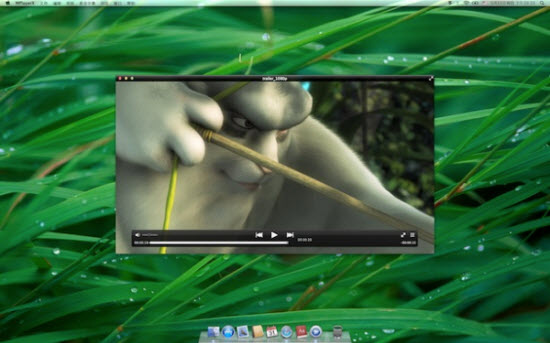
Dio 3. WMV kodek za QuickTime na Mac
Iako WMV kodek je izgrađen samo za Windows PC-Evi, zbog svoje popularnosti važno je biti u mogućnosti igrati takve datoteke na Mac računalo isto kao i. Srećom, postoje brojne velike mogućnosti vani za radi upravo to. Uzmimo pogled na neke od njih:
Flip4Mac WMV sastavni dio za QuickTime
Instaliranjem Flip4Mac, će opremiti svoj QuickTime uvođenje u službu sa sposobnost to reproducirati WMV datoteke. Nadalje, Flip4Mac također uključuje dekoder za WMA, što je audio kodek normalno samo glumiti kroz Windows PC. Što je veliki o Flip4Mac je da pruža Mac vlasnici sredstva za ne samo igrati WMVs, ali da isto tako Uredi i kodirati ih ako žele distribuirati kroz taj format videa. Nema dostupnih izdanja broj u rasponu od osnovnih opcija igrača za $5.95 koji propušta samo reprodukcija, do Studio Pro HD izdanje za $179 koji pruža mogućnost za kodiranje WMV datoteke u HD. Flip4Mac možete kupiti ovdje.
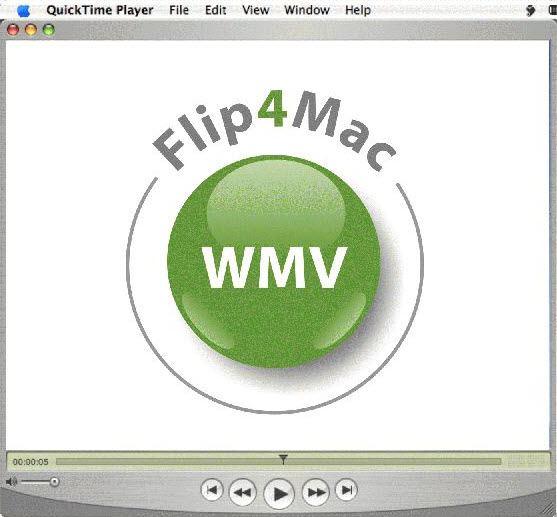
Savjeti o WMV kodek
#1. Što je WMV Codec?
WMV kodek je Windows Media Video format. To je u suštini je stariji video kodek, ali se još uvijek naširoko koristi i danas. Razvijen je dozvolilo Windows korisnik to igra video i za kodiranje video Kartoteka tako da su bili mnogo manji, uz očuvanje razine kvalitete. Njegova popularnost nije opalo, a moguće je čak i pronaći WMV kodek za Windows 7.
#2. Zašto koristiti WMV Codec?
Dok danas-WMV formatu je stariji od većine drugih široko korištenih formata često smatra "ostavština" oblik – se još uvijek široko koristi. Razlog za to je jednostavno da to radi, i još uvijek pruža neke prednosti u odnosu na čak je ostvarena i inovativni video codec. Svojom veličinom i sposobnost da očuva razini video-vjernosti znači da ga ne nestaju uskoro. Ovo je dokazano da se problem za mnoge korisnike, posebno na Mac računalima, kao što su odmah kompatibilne sa WMV kodek.
Jeste li Mac ili Windows korisnik, preskočiti na odgovarajuću sekciju za više informacija o korištenju WMV datoteke.
WMV kodek za rješavanje problema
#1. Zašto Can't Windows Media Player 12 reproducira WMV files?
Čak i Windows može imati poteškoća s reprodukcijom WMV Kartoteka na vrijeme. To je često zbog oštećen je ili zastario softver na vašem sistemu. Jedan od najboljih rješenja za ovo je kliknite Start > svi programi > pribor. Sada, desni klik na naredba brz i izabrati "trčanje kao"Upravnik". Nakon što ste upisali u svoje računalo lozinkom, upišite sfc/scannow. Ovo će ažurirati sve Windows komponente i nadamo se da će ispraviti problem.
#2. Ja Installer media player na moj Mac-a, ali neće se reproducirati WMV.
Ovo može biti zbog bug ili nepredviđenih softver sukob. Najbolji pristup je da de-instalirati player, ponovno podizanje sustava, a zatim pokušajte drugi media player. Ako to ne Riješi problem, pokušajte VLC i koristiti njihov podrška forum pronaći rješenje.
#3. Audio igra, ali nijedan video.
Instalirali komponentu WMA bez WMV kodek. Pobrinite se da instalirate kodek ili samostalno ili kroz jednu od sredstva igrač gore navedene.
#4. Možete igrati WMVs, ali ih ne mogu kodirati.
Neki sredstva igrač jedini dopustiti te to reproducirati WMV datoteku natrag, ali morate kupiti premium verziju programa player kako bi se šifrirati kao dobro. VLC bi trebao Popuštanje te sposobnost za kodiranje i dekodiranje besplatno, ali morat ćete pogledati dokumentaciju za vaš video editor za vidjeti ako ovaj htijenje biti kompatibilan sa Internet.
#5. Ja dobiti poruka o pogreški kazivanje datoateka je korumpiran.
Ovo je čest problem. Često to jednostavno znači da proces kodiranja nije ispravno završio ili došlo je pogreške u datoteci ako video datoteka je preuzet iz drugog izvora. Jedan od načina za rješavanje ovog problema je koristiti program koji se zove AsfBin, koji možete preuzeti ovdje. Ponovno će kodirati video datoteku Nadam se uklanjanja pogrešku.
Zanimljivo je koliko ostaje na licu je imao WMV kodek. Unatoč drugi efikasniji kod bitak otpušten, i dalje se koristi od strane mnogih na internetu kao brz, jednostavan za korištenje formatu što je udari odličnu ravnotežu između veličine datoteke i kvalitete videozapisa. U stvari, ako ste zagledanog za WMV kodek za Mac, iSkysoft iMedia pretvarač Deluxe mora biti vaš najbolji izbor.




